
macOS ha alcune utili scorciatoie da tastiera pronte all'uso, ma molte app sul mercato espandono ciò che puoi fare con il clic di pochi pulsanti. La maggior parte segue una semplice formula di trigger e azioni, permettendoti di concatenare i comandi e automatizzare il tuo flusso di lavoro.
IMPARENTATO: Le migliori scorciatoie da tastiera macOS che dovresti usare
Tutti gli strumenti in questo elenco fanno cose leggermente diverse., e la maggior parte di essi ha molte più funzionalità rispetto ai semplici tasti di scelta rapida personalizzati. La parte migliore è che funzionano tutti bene insieme., quindi se non puoi fare qualcosa con uno strumento, puoi sempre usarne un altro.
BetterTouchTool: trasforma i gesti del trackpad in tasti di scelta rapida
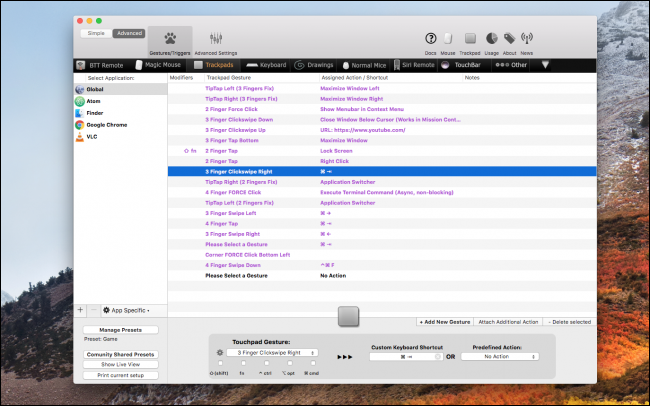
BetterTouchTool ti consente di mappare i gesti del trackpad alle azioni di sistema, comprese le scorciatoie da tastiera personalizzate. La sua funzionalità principale è semplice: seleziona un'app da configurare (oh “Global” para todas las aplicaciones), aggiungi un gesto e poi digli cosa vuoi che faccia quel gesto. BetterTouchTool include centinaia di gesti diversi, ancora di più se hai Force Touch e qualsiasi azione che ti viene in mente. Vuoi eseguire uno script di shell facendo clic con quattro dita?? BetterTouchTool può farlo.
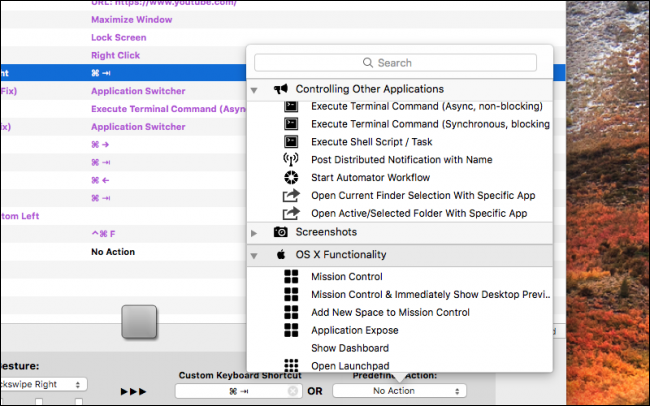
Ha anche collegamenti per le tastiere, il Magic Mouse e i topi normali, il telecomando Siri e persino la TouchBar, tutto ciò che puoi configurare con pulsanti e cursori personalizzati collegati alle azioni Applescript.
Oltre i gesti e i tasti di scelta rapida, BetterTouchTool ha molte altre funzionalità, Che cosa:
- Configurazione del motore di feedback aptico con clic e valori personalizzati
- Pieno controllo sul funzionamento del trackpad
- Ridimensionamento delle finestre in stile Windows
- Un server web integrato per attivare azioni su Internet.
- Menu contestuali HTML mobili
- La tua app remota complementare
BetterTouchTool non è gratuito, ma in $ 6.50, è qualcosa che è importante evidenziare il prezzo. Personalmente, Non posso usare il mio Mac senza di esso.
Alfredo: espandi la ricerca Spotlight con i tasti di scelta rapida
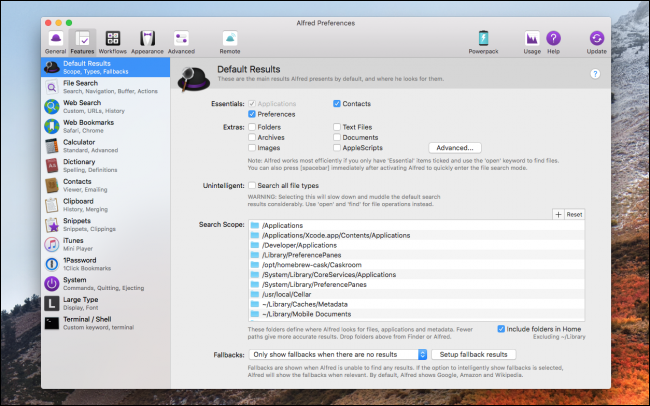
La versione gratuita di Alfredo è un sostituto diretto per la ricerca Spotlight nativa di macOS. Alfred aggiunge molte nuove funzionalità, come cercare nel web dall'indicatore, utilizzare una calcolatrice senza dover avviare l'applicazione Calcolatrice o utilizzare Quick View all'interno di Spotlight premendo Shift.
Con la versione pro, chiamata “Powerpack”, Alfred ottiene ancora più nuove funzionalità, come tasti di scelta rapida, flussi di lavoro e integrazione degli endpoint.
Maestro della tastiera: tasti di scelta rapida personalizzati semplici morti
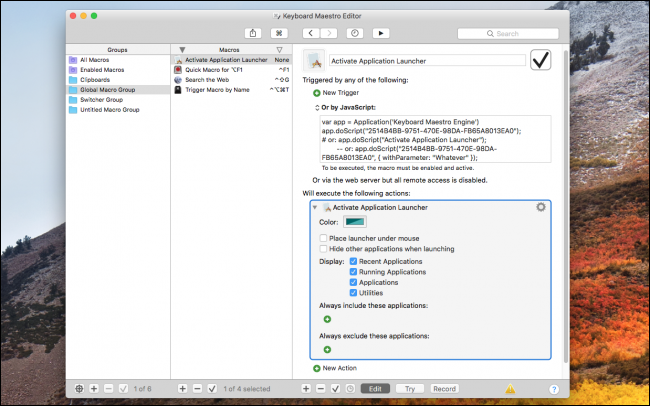
Maestro della tastiera è un'app semplice che fa il suo lavoro: automatizza il tuo sistema con macro e tasti di scelta rapida. È equivalente a BetterTouchTool ma più ottimizzato e con trigger e azioni più semplici. Segue lo stesso schema di trigger e azione e supporta l'esecuzione di flussi di lavoro Applescript e Automator come azioni.
Cucchiaio a martello: controlla il tuo sistema con Lua
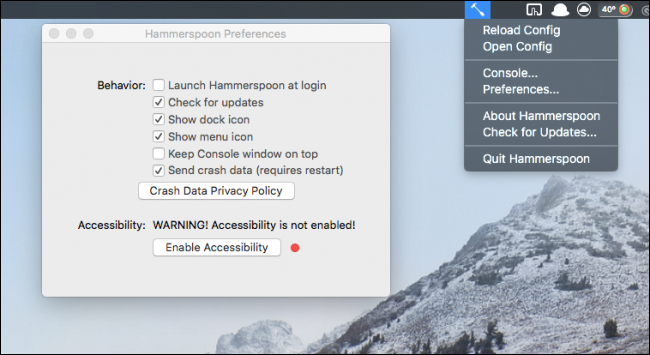
Cucchiaio a martello è probabilmente la cosa più vicina a AutoHotKey per macOS. Soprattutto, è solo un'app della barra dei menu che esegue gli script Lua ed estende le azioni di sistema a quegli script attraverso i suoi API. Anche se è un po' più avanzato di alcune delle altre applicazioni che includiamo qui, Hammerspoon offre un modo potente per comunicare con il sistema a un livello ragionevolmente basso: può intercettare direttamente gli eventi USB, controlla i dispositivi locali e automatizza persino il mouse e la tastiera. .
Hammerspoon non fa altro che sedersi sulla barra dei menu finché non scrivi gli script. Puoi vedere il loro iniziare la guida per maggiori informazioni.
Automator e scorciatoie: la risposta integrata
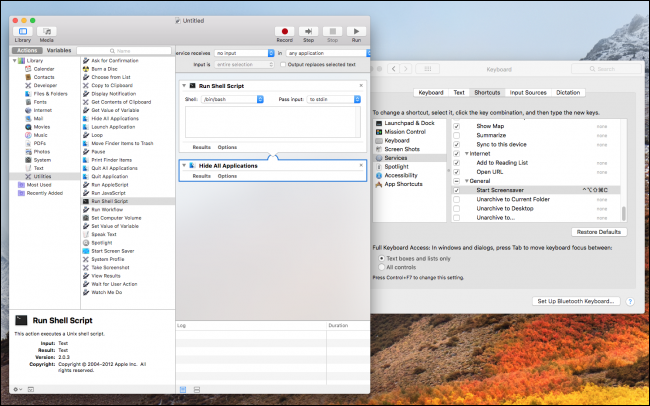
Se sei un Automator fan, apprezzerai questo trucco. Se crei un nuovo servizio, puoi avviarlo con una scorciatoia in Preferenze di Sistema> Tastiera> Scorciatoie> Servizi. Ciò ti consente di fare tutto ciò che puoi con Automator con un clic di un pulsante., invece di dover aprire il menu contestuale. La parte migliore è che Automator è gratuito e viene fornito in bundle con macOS, quindi c'è molto supporto da parte della comunità per questo, così come molti script e flussi di lavoro predefiniti.
Automator funziona perfettamente anche con quasi tutte le altre app in questo elenco., tutto ciò può eseguire flussi di lavoro di Automator.
IMPARENTATO: Automator 101: Come automatizzare le attività ripetitive sul tuo Mac
Bello: usa i controller come una tastiera
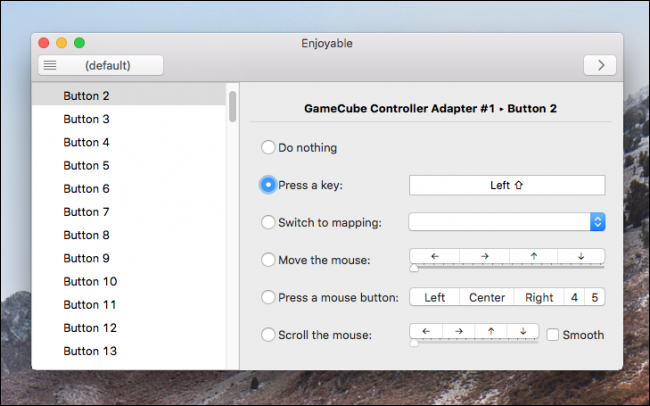
Bello è diverso dalle altre app in questo elenco. Ha solo una funzione: collega il controller alla tastiera. Basta collegare il controller, premere il pulsante a cui si desidera collegare e quindi premere il tasto a cui si desidera collegare quel pulsante. È utile per i giochi che non supportano i controller, o semplicemente ogni volta che vuoi usare un controller per muovere il mouse. Funziona a un livello ragionevolmente basso (supporta identificatori di assi e singoli pulsanti), quindi funziona con quasi tutti i controller là fuori.
L'ho collegato a un controller GameCube di fa 15 anni e l'ho gestito bene. Allo stesso modo di Automator, puoi usarlo in combinazione con altri strumenti in questo elenco per fare cose più avanzate.
Se vuoi uno strumento più avanzato per mappare i driver, puoi consultare Mappatore del joystick e ControllerMate, anche se entrambe sono app a pagamento.
Credito immagine: Shutterstock






